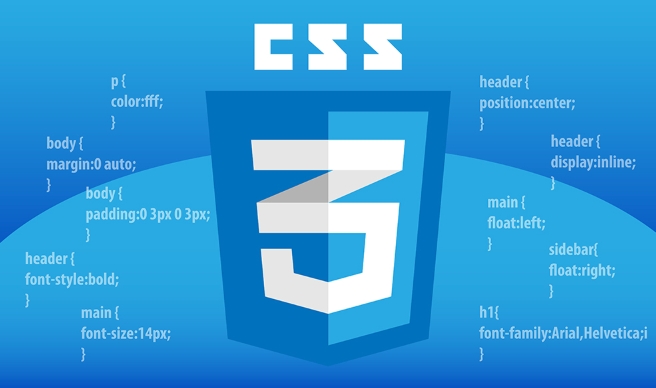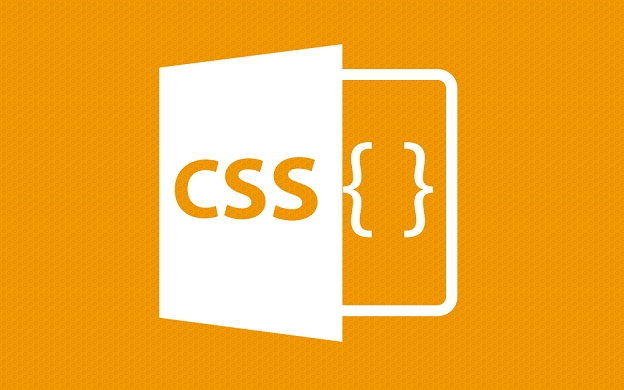D3.js力导向图:拖拽协同管理教程
本文深入探讨了如何利用D3.js库构建具有复杂交互的力导向图,重点解决图表整体拖拽缩放与节点独立拖拽协同管理的问题,以应对大数据量下的交互挑战。传统方式直接应用d3.drag()难以实现图表的整体平移,文章详细解析了d3.drag()与d3.zoom()的核心差异,强调d3.zoom()在视图变换中的关键作用。通过将d3.zoom()应用于SVG根元素实现整体视图控制,同时保留d3.drag()对节点的独立操作,有效分离了整体视图变换和个体元素操作,优化用户体验。此外,还提供了禁用滚轮缩放以及通过外部按钮控制缩放的实用技巧,助力开发者构建更流畅、更易用的D3.js力导向图应用。

引言
在构建D3.js力导向图时,随着图表数据量的增长和复杂度的提升,用户往往需要能够拖拽整个图表以浏览其不同区域,尤其是在图表被缩放后。同时,保持单个节点的可拖拽性以调整其在力模拟中的位置也是一个基本需求。然而,直接尝试在包裹所有节点和链接的
D3.js 交互机制解析:d3.drag() 与 d3.zoom()
要实现预期的交互效果,理解D3中d3.drag()和d3.zoom()行为的核心差异至关重要:
d3.drag(): 此行为主要用于处理单个DOM元素的拖拽事件。当应用于一个元素时,它允许用户通过鼠标或触摸操作来改变该元素的位置。在力导向图中,d3.drag()通常绑定到节点上,通过修改节点的fx和fy属性(固定位置)来影响力模拟的计算,从而实现节点的独立移动或固定。它的作用范围是局部的,针对的是被绑定元素自身的位置。
d3.zoom(): 此行为专为处理视图的缩放和平移(拖拽)而设计。它通过监听鼠标滚轮、拖拽手势等事件,计算出新的视图变换(transform),然后将这个变换应用于目标元素(通常是包含所有图表内容的
元素)的transform属性。d3.zoom()能够影响整个视图的呈现,是实现整体图表移动和缩放的关键。
问题的核心在于,尝试用d3.drag()来控制整个图表的平移,是误解了其设计初衷。整体图表的平移本质上是一种视图变换,这正是d3.zoom()的职责。
实现整体图表拖拽与缩放
实现整体图表拖拽的同时保留节点独立拖拽功能,关键在于将d3.zoom()应用于SVG根元素来控制整体视图,而将d3.drag()应用于各个节点以控制其个体位置。
步骤一:定义 Zoom 行为并应用于 SVG 元素
首先,我们需要创建一个d3.zoom()实例,并将其绑定到最外层的
const zoomBehavior = d3
.zoom()
.scaleExtent([0.2, 100]) // 设置允许的最小和最大缩放比例
.on('zoom', (event) => {
// 当发生缩放或平移事件时,更新group元素的transform属性
// event.transform 包含了当前的平移 (x, y) 和缩放 (k) 信息
group.attr('transform', event.transform);
});
const svg = d3
.select(container)
.append('svg')
.attr('viewBox', [-width / 2, -height / 2, width, height])
.call(zoomBehavior as any); // 将zoom行为应用于SVG元素在这个配置中,zoomBehavior被应用于svg元素。当用户在svg区域内进行拖拽或滚轮操作时,zoomBehavior会触发zoom事件,其事件监听器会获取当前的event.transform对象,并将其应用到包裹所有节点和链接的
注意: 原始代码中尝试在group元素上调用zoom行为,并将其注释掉。正确的做法是将zoom行为应用于svg,并让其控制group的transform。同时,group元素不应再绑定d3.drag()行为,因为其整体平移已由d3.zoom()通过svg间接控制。
步骤二:管理节点独立拖拽
节点独立的拖拽功能仍通过d3.drag()实现,并将其绑定到各个节点元素上。这与整体图表拖拽是相互独立的。
function dragstarted(event: DragEvent, d: any) {
// 阻止zoom事件在节点拖拽时被触发
event.sourceEvent.stopPropagation();
d3.select(this).classed('fixing', true);
// ... 其他逻辑 ...
}
function dragged(event: DragEvent, d: any) {
d.fx = event.x; // 更新节点的固定x坐标
d.fy = event.y; // 更新节点的固定y坐标
simulation.alpha(1).restart(); // 重启力模拟,使节点移动到新位置
// ... 其他逻辑 ...
}
function dragended(event: DragEvent, d: DNode) {
d3.select(this).classed('fixed', true);
// ... 其他逻辑 ...
}
const node = group
.append('g')
.selectAll<SVGCircleElement, { x: number; y: number }>('g')
.data(nodes)
.join('g')
.classed('node', true)
// ... 其他节点样式和属性 ...
.call(
d3
.drag()
.on('start', dragstarted)
.on('drag', dragged as any)
.on('end', dragended as any) as any
)
.on('click', click as any);在这里,d3.drag()被绑定到每个node元素上。当拖拽单个节点时,dragged函数会更新节点的fx和fy属性,并重启力模拟,从而实现节点的独立移动。通过在dragstarted中调用event.sourceEvent.stopPropagation(),可以有效防止节点拖拽事件冒泡到svg元素,从而避免同时触发整体图表的平移。
步骤三:优化用户体验(可选)
为了避免鼠标滚轮滚动时意外触发缩放,可以禁用d3.zoom()的滚轮事件。
const zoomBehavior = d3
.zoom()
.scaleExtent([0.2, 100])
.on('zoom', (event) => {
group.attr('transform', event.transform);
})
// 禁用滚轮缩放事件
.filter((event) => event.type !== 'wheel');
// 或者更精确地禁用:
// .on('zoom.wheel', null);通过filter方法,我们可以控制哪些事件类型会触发zoom行为。这里我们排除了wheel事件,使得滚轮滚动不再影响图表缩放。
外部缩放按钮的实现
如果需要通过外部按钮控制缩放,可以直接调用zoomBehavior的方法,并将其应用于svg元素:
d3.selectAll('.zoom-button').on('click', function () {
// @ts-ignore
if (this && this.id === 'zoom-in') {
svg.transition().delay(100).duration(500).call(zoomBehavior.scaleBy as any, 1.2); // 放大
}
// @ts-ignore
if (this.id === 'zoom-out') {
svg.transition().delay(100).duration(500).call(zoomBehavior.scaleBy as any, 0.8); // 缩小
}
// @ts-ignore
if (this.id === 'zoom-init') {
svg.transition().delay(100).duration(500).call(zoomBehavior.scaleTo as any, 0.7); // 返回初始缩放
}
});完整代码示例(关键部分)
import * as d3 from 'd3'; // 假设D3已正确导入
// ... (数据初始化、力模拟 setup 等省略,与原代码保持一致) ...
const containerRect = container.getBoundingClientRect();
const height = containerRect.height;
const width = containerRect.width;
// 节点拖拽事件处理函数
function dragstarted(event: DragEvent, d: any) {
event.sourceEvent.stopPropagation(); // 阻止事件冒泡到SVG,避免触发整体拖拽
d3.select(this).classed('fixing', true);
// ... 其他UI状态更新 ...
}
function dragged(event: DragEvent, d: any) {
d.fx = event.x;
d.fy = event.y;
simulation.alpha(1).restart(); // 重启力模拟
// ... 其他UI状态更新 ...
}
function dragended(event: DragEvent, d: any) {
d3.select(this).classed('fixed', true);
// ... 其他逻辑 ...
}
function click(event: TouchEvent, d: any) {
delete d.fx;
delete d.fy;
d3.select(this).classed('fixed', false).classed('fixing', false);
simulation.alpha(1).restart();
}
// 初始化力模拟 (与原代码相同)
const simulation = d3
.forceSimulation(nodes as any[])
.force('link', d3.forceLink(links).id((d: any) => d.id))
.force('charge', d3.forceManyBody().strength(isMobile ? -600 : -1300))
.force('collision', d3.forceCollide().radius(isMobile ? 5 : 20))
.force('x', d3.forceX())
.force('y', d3.forceY());
// 清空容器 (与原代码相同)
if (container.children) {
d3.select(container).selectAll('*').remove();
}
// 定义D3 Zoom行为
const zoomBehavior = d3
.zoom()
.scaleExtent([0.2, 100]) // 设置缩放范围
.on('zoom', (event) => {
// 当发生缩放或平移时,更新group元素的transform
group.attr('transform', event.transform);
})
.filter((event) => event.type !== 'wheel'); // 禁用滚轮缩放
// 创建SVG元素并应用Zoom行为
const svg = d3
.select(container)
.append('svg')
.attr('viewBox', [-width / 2, -height / 2, width, height])
.call(zoomBehavior as any); // 将zoom行为应用于SVG元素
// 创建group元素,用于包裹所有节点和链接
const group = svg.append('g'); // group元素不再绑定d3.drag()
// 绘制链接 (与原代码相同)
const link = group
.append('g')
.attr('stroke', '#1e1e1e')
.attr('stroke-opacity', 0.2)
.selectAll('line')
.data(links)
.join('line');
// 绘制节点并应用节点拖拽行为
const node = group
.append('g')理论要掌握,实操不能落!以上关于《D3.js力导向图:拖拽协同管理教程》的详细介绍,大家都掌握了吧!如果想要继续提升自己的能力,那么就来关注golang学习网公众号吧!
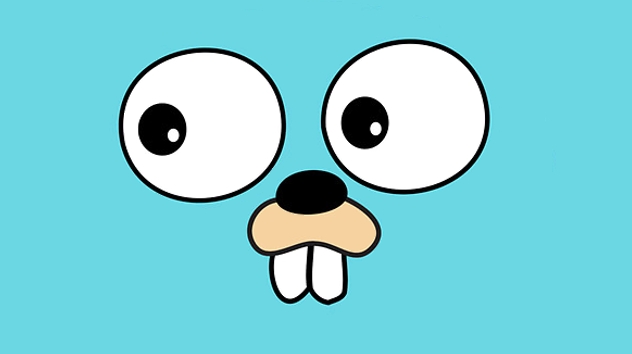 Golang配置Let'sEncrypt证书方法
Golang配置Let'sEncrypt证书方法
- 上一篇
- Golang配置Let'sEncrypt证书方法
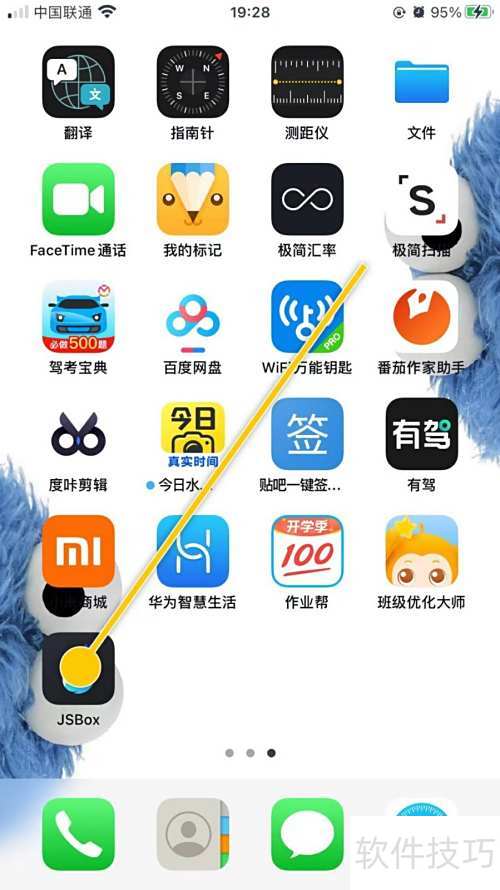
- 下一篇
- JSBox代码高亮设置方法详解
-
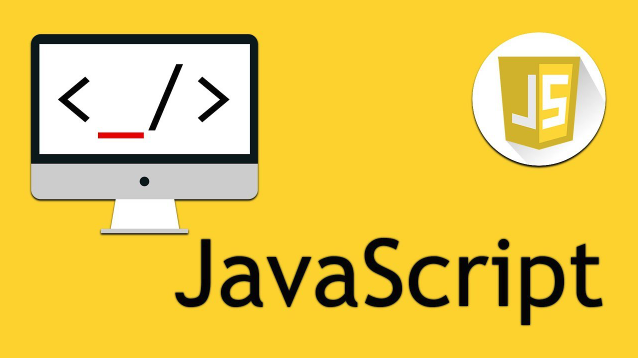
- 文章 · 前端 | 1分钟前 | TypeScript 元数据 依赖注入 JavaScript装饰器 reflect-metadata
- JavaScript装饰器与元数据全解析
- 386浏览 收藏
-

- 文章 · 前端 | 2分钟前 |
- ServiceWorker离线缓存与资源管理技巧
- 492浏览 收藏
-
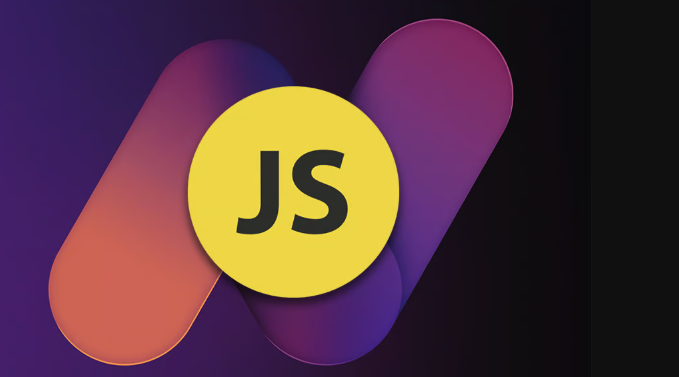
- 文章 · 前端 | 6分钟前 |
- JavaScriptTemporalAPI详解与使用教程
- 400浏览 收藏
-
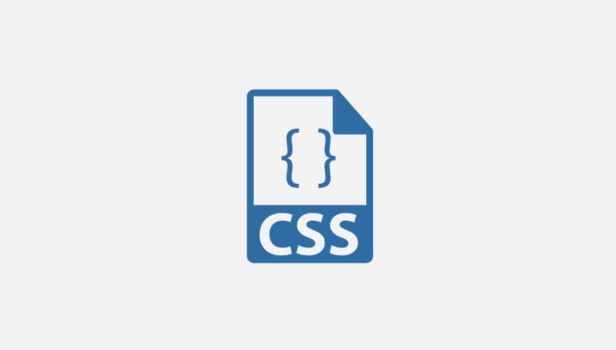
- 文章 · 前端 | 7分钟前 |
- CSS圆角设置技巧大全
- 450浏览 收藏
-

- 文章 · 前端 | 13分钟前 |
- CSSflex-basis设置基础宽度方法详解
- 200浏览 收藏
-

- 文章 · 前端 | 17分钟前 |
- CSSGrid-gap与Gap网格间距优化技巧
- 174浏览 收藏
-

- 文章 · 前端 | 18分钟前 |
- JS数组分块方法及使用技巧
- 197浏览 收藏
-

- 文章 · 前端 | 28分钟前 |
- CSS与JS实现平滑滚动效果详解
- 258浏览 收藏
-

- 前端进阶之JavaScript设计模式
- 设计模式是开发人员在软件开发过程中面临一般问题时的解决方案,代表了最佳的实践。本课程的主打内容包括JS常见设计模式以及具体应用场景,打造一站式知识长龙服务,适合有JS基础的同学学习。
- 543次学习
-

- GO语言核心编程课程
- 本课程采用真实案例,全面具体可落地,从理论到实践,一步一步将GO核心编程技术、编程思想、底层实现融会贯通,使学习者贴近时代脉搏,做IT互联网时代的弄潮儿。
- 516次学习
-

- 简单聊聊mysql8与网络通信
- 如有问题加微信:Le-studyg;在课程中,我们将首先介绍MySQL8的新特性,包括性能优化、安全增强、新数据类型等,帮助学生快速熟悉MySQL8的最新功能。接着,我们将深入解析MySQL的网络通信机制,包括协议、连接管理、数据传输等,让
- 500次学习
-

- JavaScript正则表达式基础与实战
- 在任何一门编程语言中,正则表达式,都是一项重要的知识,它提供了高效的字符串匹配与捕获机制,可以极大的简化程序设计。
- 487次学习
-

- 从零制作响应式网站—Grid布局
- 本系列教程将展示从零制作一个假想的网络科技公司官网,分为导航,轮播,关于我们,成功案例,服务流程,团队介绍,数据部分,公司动态,底部信息等内容区块。网站整体采用CSSGrid布局,支持响应式,有流畅过渡和展现动画。
- 485次学习
-

- ChatExcel酷表
- ChatExcel酷表是由北京大学团队打造的Excel聊天机器人,用自然语言操控表格,简化数据处理,告别繁琐操作,提升工作效率!适用于学生、上班族及政府人员。
- 3168次使用
-

- Any绘本
- 探索Any绘本(anypicturebook.com/zh),一款开源免费的AI绘本创作工具,基于Google Gemini与Flux AI模型,让您轻松创作个性化绘本。适用于家庭、教育、创作等多种场景,零门槛,高自由度,技术透明,本地可控。
- 3381次使用
-

- 可赞AI
- 可赞AI,AI驱动的办公可视化智能工具,助您轻松实现文本与可视化元素高效转化。无论是智能文档生成、多格式文本解析,还是一键生成专业图表、脑图、知识卡片,可赞AI都能让信息处理更清晰高效。覆盖数据汇报、会议纪要、内容营销等全场景,大幅提升办公效率,降低专业门槛,是您提升工作效率的得力助手。
- 3410次使用
-

- 星月写作
- 星月写作是国内首款聚焦中文网络小说创作的AI辅助工具,解决网文作者从构思到变现的全流程痛点。AI扫榜、专属模板、全链路适配,助力新人快速上手,资深作者效率倍增。
- 4514次使用
-

- MagicLight
- MagicLight.ai是全球首款叙事驱动型AI动画视频创作平台,专注于解决从故事想法到完整动画的全流程痛点。它通过自研AI模型,保障角色、风格、场景高度一致性,让零动画经验者也能高效产出专业级叙事内容。广泛适用于独立创作者、动画工作室、教育机构及企业营销,助您轻松实现创意落地与商业化。
- 3790次使用
-
- JavaScript函数定义及示例详解
- 2025-05-11 502浏览
-
- 优化用户界面体验的秘密武器:CSS开发项目经验大揭秘
- 2023-11-03 501浏览
-
- 使用微信小程序实现图片轮播特效
- 2023-11-21 501浏览
-
- 解析sessionStorage的存储能力与限制
- 2024-01-11 501浏览
-
- 探索冒泡活动对于团队合作的推动力
- 2024-01-13 501浏览